Kuinka käyttää Windows 8 -kannettavaa WiFi-yhteyspisteenä
Äskettäin tarkastelimme kuinka jakaa langattoman verkonsignaali Windows 7 -tietokoneelta. Windows 8 -käyttöjärjestelmässä Microsoft on kuitenkin hiljaa poistanut tämän kätevän verkkoominaisuuden. Jotta voit jakaa langattoman verkon Windows 8 -kannettavasta, tarvitset ulkopuolisen apuohjelman. Tässä on ilmaisen apuohjelman Virtual Router käyttö.
Microsoftin mukaan:
Ad hoc -verkot - Et voi luoda ad hoc -verkkojaverkkoon Windows 8: ssa ja Windows RT: ssä, mutta voit muodostaa yhteyden tilapäiseen verkkoon, jos sellainen on kantamalla (ellei tietokoneesi käytä Windows RT: tä). Ad hoc -verkkojen luomiseen on olemassa kolmansien osapuolien työkaluja, jos se on tarpeen tehdä.
Yksinkertaisesti sanottuna, voit yhdistää Windows 8 -järjestelmän ad hoc -verkkoon, mutta sen luominen ei ole enää mahdollista.
Tee Windows 8 -kannettavan WiFi-yhteyspiste
Lataa ensin Virtual Router Plus, joka onilmainen ja avoimen lähdekoodin apuohjelma. Asennusta ei tarvita, ja voit suorittaa sen USB-muistitikulta. Kirjoita yhteyspisteen nimi, salasana ja valitse jaettava yhteys. Napsauta sitten Käynnistä Virtual Router Plus.

Muutamassa sekunnissa näet, että Virtual Router on käynnistynyt ja on valmis langattomille laitteille muodostaa yhteyden siihen.
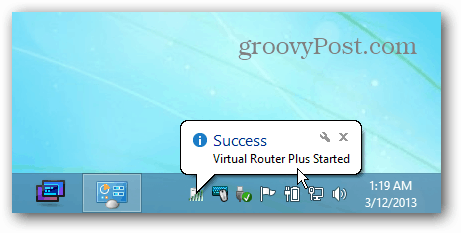
Yhdistän täällä Nexus 7 -tablettini äskettäin luomaan jaettuun hotspot-pisteeseen.
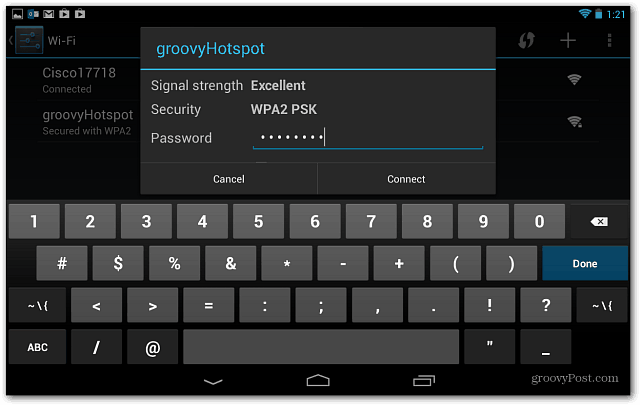
Nyt voit selata Internetiä mobiililaitteellasi Windows 8 -kannettavalla tietokoneella WiFi-hotspotina.
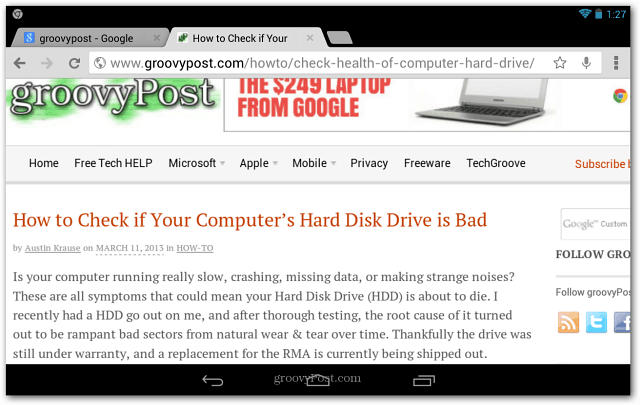
Virtual Router Plus toimii myös Windows 7: ssä. Minusta on helpompi käyttää kuin luoda ad hoc -piste Windows 7: ssä sisäänrakennettujen verkkotyökalujen avulla.
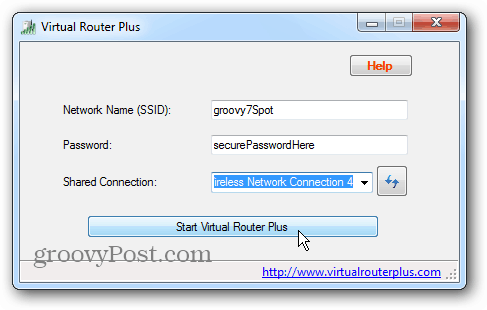
Päivittää: Varmista, että olet ladannut Virtual Router Plus -version Codeplexistä.
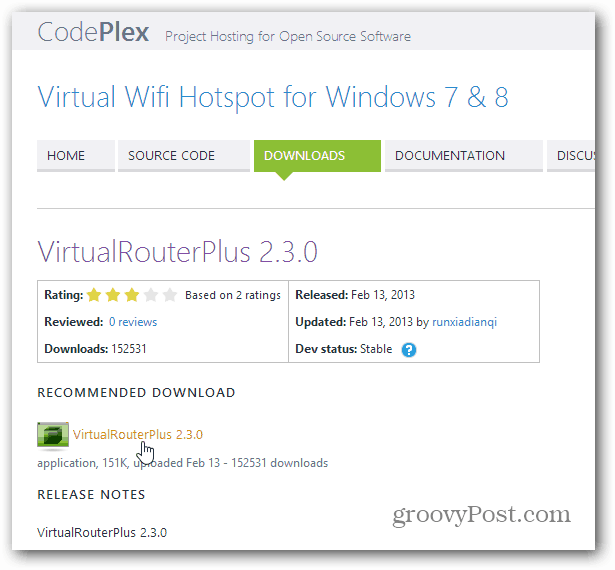
Minulla oli erehdyksessä linkki cnet-versioon: Virtual Router Plus Star 3.0.9 <- tämä yrittää hiipiä hulluissa määrissä crapware-ohjelmia ja muuttaa oletushakukoneesi. Sinä älä haluavat käsitellä sitä.
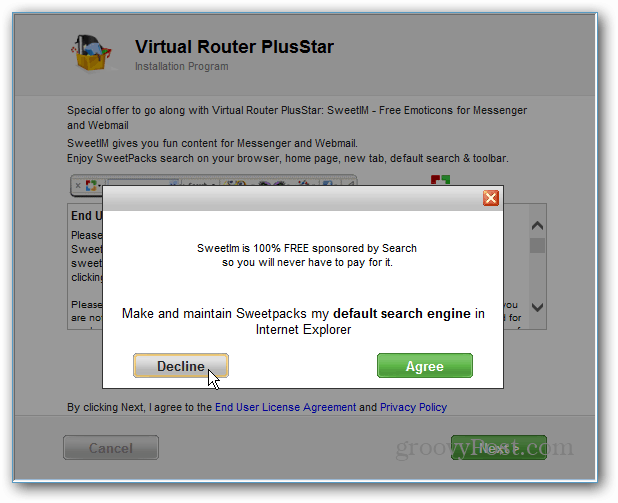










Jätä kommentti